本文是面试汇总分支——怎么检测浏览器中的内存泄露。
本文转自:javascript内存泄露及谷歌浏览器查看内存使用
前言
今天写一下javascript导致内存泄露的几种方式,及我们在平时工作中,如何通过谷歌浏览器查看内存使用情况。我前面的文章制作公司数据大屏的几点技术总结 ,里面用到了不少setInterval,setInterval用多了,会占用大量的内存,要我们必须及时清理,否则,运行时间一长,极有可能导致浏览器崩溃!
几种常见的js内存泄露
1、意外的全局变量
JavaScript 处理未定义变量的方式比较宽松:未定义的变量会在全局对象创建一个新变量。在浏览器中,全局对象是 window 。
例如:
haorooms ="这是一个全局的haorooms"实际上生成了一个全局的haorooms,虽然一个简单的字符串,无伤大雅,也泄露不了多少内存,但是我们在编程中尽量少的避免全局变量!
另外一种全局变量可能由this创建。例如:
function foo() {
this.variable = "potential accidental global";
}
// Foo 调用自己,this 指向了全局对象(window)
foo();2、没有及时清理的计时器或回调函数
本文刚刚开始的时候,我就说了setInterval用多了,会占用大量的内存。因此setInterval我们必须及时清理!可以用如下方式清理setInterval。
function b() {
var a = setInterval(function() {
console.log("Hello");
clearInterval(a);
b();
}, 50);
}
b();或者用2个函数:
function init()
{
window.ref = window.setInterval(function() { draw(); }, 50);
}
function draw()
{
console.log('Hello');
clearInterval(window.ref);
init();
}
init();或者我们用setTimeout
function time(f, time) {
return function walk() {
clearTimeout(aeta);
var aeta =setTimeout(function () {
f();
walk();
}, time);
};
}
time(updateFormat, 1000)();3、脱离 DOM 的引用
有时,保存 DOM 节点内部数据结构很有用。假如你想快速更新表格的几行内容,把每一行 DOM 存成字典(JSON 键值对)或者数组很有意义。此时,同样的 DOM 元素存在两个引用:一个在 DOM 树中,另一个在字典中。将来你决定删除这些行时,需要把两个引用都清除。
var elements = {
button: document.getElementById('button'),
image: document.getElementById('image'),
text: document.getElementById('text')
};
function doStuff() {
image.src = 'http://some.url/image';
button.click();
console.log(text.innerHTML);
// 更多逻辑
}
function removeButton() {
// 按钮是 body 的后代元素
document.body.removeChild(document.getElementById('button'));
// 此时,仍旧存在一个全局的 #button 的引用
// elements 字典。button 元素仍旧在内存中,不能被 GC 回收。
}4、闭包
闭包注意事项我之前提及过,请看文章 http://www.haorooms.com/post/qianduan_xnyhbc
5、echart不停调用导致内存泄露
不停的用setInterval调用echart,更新echart表格及地图数据,及时清理了setInterval,也会导致内存泄露!
解决办法:
首先及时清理:
myChart.clear();
myChart.setOption(option);但是你会发现,作用不大,那么如何处理呢?
我是如下做的:
第一次处理用
myChart.clear();
myChart.setOption(option);后面用setInterval的时候,我是如下写的:
mapCharts.setOption({
series: [{
data: _this.convertData(mapdata)
}, {
data: _this.convertData(mapdata.sort(function (a, b) {
return b.value - a.value;
}).slice(1, 6)),
}, {
data: _this.convertData(mapdata.sort(function (a, b) {
return b.value - a.value;
}).slice(0, 1))
}]
},{notMerge: false, lazyUpdate: false, silent:false});仅仅重新设置了series里面的数据,不是全部setOption(option);这样就不会内存泄露了!
谷歌浏览器查看内存使用
使用 Chrome 任务管理器作为内存问题调查的起点。 任务管理器是一个实时监视器,可以告诉您页面当前正在使用的内存量。
按 Shift+Esc 或者转到 Chrome 主菜单并选择 More tools > Task manager,打开任务管理器。
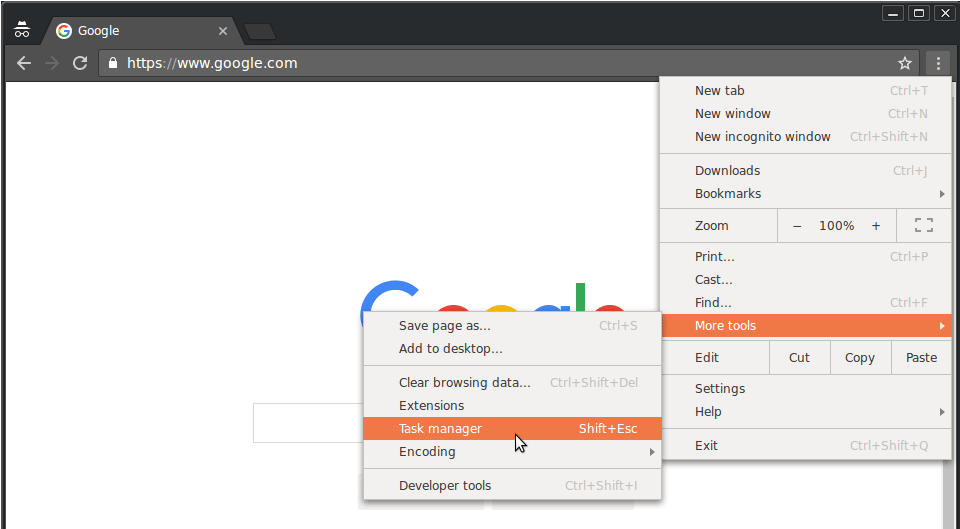
使用 Timeline 记录可视化内存泄漏
使用 Chrome DevTools 的 Timeline 面板可以记录和分析您的应用在运行时的所有活动。 这里是开始调查应用中可觉察性能问题的最佳位置。
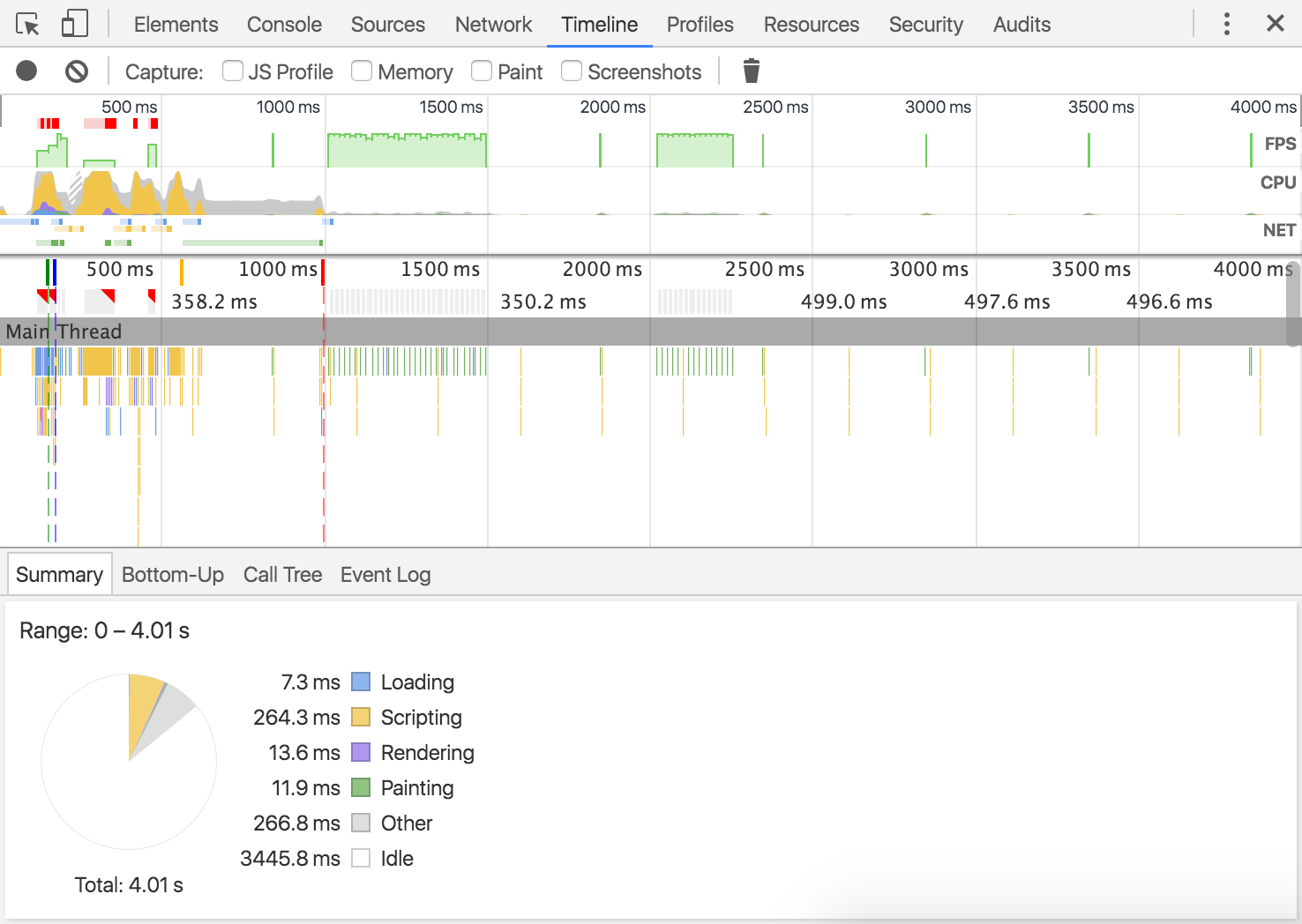
Timeline 面板包含以下四个窗格:
1、Controls。开始记录,停止记录和配置记录期间捕获的信息。
2、Overview。 页面性能的高级汇总。
FPS。每秒帧数。绿色竖线越高,FPS 越高。 FPS 图表上的红色块表示长时间帧,很可能会出现卡顿。
CPU。 CPU 资源。此面积图指示消耗 CPU 资源的事件类型。
NET。每条彩色横杠表示一种资源。横杠越长,检索资源所需的时间越长。 每个横杠的浅色部分表示等待时间(从请求资源到第一个字节下载完成的时间)。
3、火焰图。 CPU 堆叠追踪的可视化。
您可以在火焰图上看到一到三条垂直的虚线。蓝线代表 DOMContentLoaded 事件。 绿线代表首次绘制的时间。 红线代表 load 事件。

深色部分表示传输时间(下载第一个和最后一个字节之间的时间)。
横杠按照以下方式进行彩色编码:
HTML 文件为蓝色。
脚本为黄色。
样式表为紫色。
媒体文件为绿色。
其他资源为灰色。